Power Apps의 시작 또는 로그인 문제 해결
이 문서는 Power Apps를 시작하거나 로그인할 때 발생할 수 있는 몇 가지 일반적인 문제 또는 오류를 해결하는 데 도움이 됩니다.
일반적인 문제 또는 오류
다음은 Power Apps를 시작하거나 로그인할 때 나타날 수 있는 몇 가지 일반적인 문제 또는 오류입니다.
SharePoint 및 Microsoft Teams와 같은 다른 클라이언트에 앱이 포함될 때마다 로그인하라는 메시지가 표시됩니다. 로그인할 때까지 Power Apps 열기 환경이 시작되고 중지됩니다.
쿠키 설정과 관련된 오류 메시지입니다.
흠... 문제가 발생했습니다.
thirdPartyCookiesBlocked
브라우저 설정에서 타사 쿠키 및 사이트 데이터를 사용하도록 설정하세요. Chrome의 Incognito 모드를 사용하는 경우 Incognito 방문 페이지에서 '타사 쿠키 차단' 옵션을 선택 취소할 수 있습니다.
다시 시도특히 InPrivate 또는 incognito 모드에서 Power Apps에 로그인할 때 "로그인 필요" 메시지입니다.
로그인 필요
계속하려면 로그인을 선택하세요.
세션 ID: xxxxxxxx-xxxx-xxxx-xxxx-xxxxxxxxxxxxAADSTS50058: 자동 로그인 요청이 전송되었지만 로그인한 사용자가 없습니다. 사용자의 세션을 나타내는 데 사용되는 쿠키가 Microsoft Entra ID에 대한 요청에서 전송되지 않았습니다. 사용자가 Internet Explorer 또는 Edge를 사용하고 있고 자동 로그인 요청을 보내는 웹앱이 Microsoft Entra 엔드포인트(login.microsoftonline.com)와 다른 IE 보안 영역에 있는 경우 발생할 수 있습니다.
추적 ID: xxxxxxxx-xxxx-xxxx-xxxx-xxxxxxxxxxxx
상관 관계 ID: xxxxxxxx-xxxx-xxxx-xxxx-xxxxxxxxxxxx
타임스탬프: xxxx-xx-xx xx:xx:xxZ"흠 ... 로그인할 수 없습니다." 메시지가 표시됩니다.
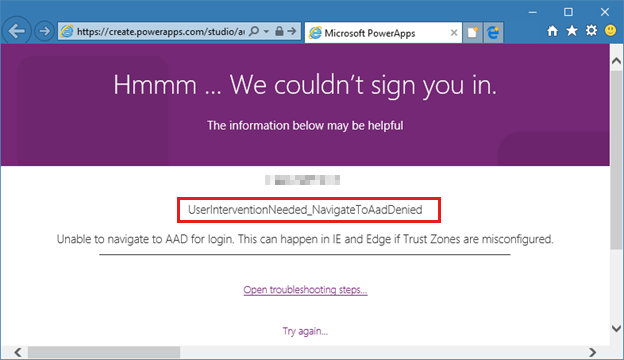
"WebAuthoring 비정상적인 종료" 메시지입니다.
WebAuthoring 비정상적인 종료
클라이언트 날짜/시간: <클라이언트 시간>Thh:mm:ss.sssZ
버전: 2.0.602
세션 ID: xxxx-xxxxx-xxxxxxx--xxxxxxxx
description: {"error":{"detail":{"exception":{}},"colno":0,"filename":"<https://paaeuscdn.azureedge.net/v2.0.602.0/studio/openSource/modified/winjs/js/base.js?v=39de0f2edf1>...",
"lineno":0,"message":"Script error","initErrorEvent":"[function]","bubbles":false,"cancelBubble":false,"cancelable":false,"currentTarget":"[window]", "defaultPrevented":true,
"eventPhase":2,"isTrusted":true,"srcElement":"[window]","target":"[window]","timeStamp":1490711965955,"type":"error","initEvent":"[function]","preventDefault":" [function]",
"stopImmediatePropagation":"[function]","stopPropagation":"[function]","AT_TARGET":2,"BUBBLING_PHASE":3,"CAPTURING_PHASE":1},"errorLine":0,"errorCharacter":0,
"errorUrl":"<https://paaeuscdn.azureedge.net/v2.0.602.0/studio/openSource/modified/winjs/js/base.js?v=39de0f2edf1>... error","setPromise":"[function]","exception":{}}
stack: null
errorNumber: 0
errorMessage: 스크립트 오류UserInterventionNeeded_CookiesBlocked
UserInterventionNeeded_StorageBlocked
UserInterventionNeeded_NavigateToAadTimeout
UserInterventionNeeded_NavigateToAadDenied
UserInterventionNeeded_StorageLost
AadError
해결
다음 단계에 따라 문제를 해결하세요.
브라우저 또는 앱에서 타사 쿠키 및 로컬 데이터를 사용하도록 설정합니다.
브라우저의 캐시 및 쿠키를 지우고 다시 시도합니다. 캐시된 데이터를 사용하면 로그인하지 못할 수 있습니다.
다른 브라우저로 로그인해 보세요. 지원되는 브라우저 목록은 시스템 요구 사항을 참조 하세요.
네트워크 연결을 확인하여 안정적인지 확인합니다.
Microsoft Entra 오류가 발생하면 일반적으로 사용자 인증 및 권한 부여와 관련이 있습니다. 오류 페이지에는 문제를 진단하고 해결하는 데 도움이 되는 추가 정보가 포함될 수 있습니다. Microsoft Entra 오류를 해결하려면 IT 부서의 지원이 필요할 수 있습니다.
브라우저 에서 "타사 스토리지 분할" 설정을 확인하여 사용하지 않도록 설정되었는지 확인합니다.
참고 항목
다음 조건 중 하나에서 로그인 또는 로그아웃 문제가 발생하는 경우에만 이 해결 단계를 고려하세요.
- 여러 Microsoft Entra ID 로그인이 있는 디바이스를 사용하여 다른 애플리케이션에 액세스합니다.
- 둘 이상의 탭에서 Microsoft Entra를 사용하여 여러 애플리케이션에 액세스합니다. 한 탭에서 로그아웃하면 두 번째 탭에서 로그아웃되지 않은 것을 확인할 수 있습니다.
- 타사 웹 사이트의 iframe을 통해 포함된 Power Apps에 액세스합니다.
- 모델 기반 앱 양식에 포함된 캔버스 앱에 액세스합니다.
Microsoft Edge 또는 Google Chrome에서 "타사 스토리지 분할" 설정 확인
- Microsoft Edge에서 주소 표시줄을 사용하여 설정을
edge://flags/#third-party-storage-partitioning확인할 수 있습니다. - Google Chrome에서 주소 표시줄을 사용하여 설정을
chrome://flags/#third-party-storage-partitioning확인할 수 있습니다.

브라우저 또는 앱에서 타사 쿠키 및 로컬 데이터 스토리지 사용
Power Apps는 브라우저의 기능을 사용하여 사용자 ID 및 기본 설정과 같은 일부 데이터를 로컬에 저장합니다. 브라우저에서 이러한 로컬 데이터 또는 Power Apps에서 설정한 타사 쿠키의 스토리지를 차단하는 경우 문제가 발생합니다.
대부분의 브라우저에서는 설정을 통해 변경 내용을 즉시 반영할 수 있습니다. 모든 브라우저 창을 닫고 다시 열어야 할 수도 있습니다.
iOS용 Power Apps 및 Dynamics 365 모바일 앱에 대해 이 설정을 사용하도록 설정하려면 iOS용 브라우저 설정이 아닌 앱에 연결된 iOS 설정을 통해 작업해야 합니다.
이러한 지침은 다음 탭에 표시됩니다.
옵션 1: 모든 사이트에 대해 타사 쿠키 및 로컬 데이터 스토리지 사용
- 설정>쿠키 및 사이트 사용 권한을 선택합니다.
- 저장된 쿠키 및 데이터를 확장 합니다.
- 타사 쿠키 차단 설정을 사용하지 않도록 설정해야 합니다.
- 있는 경우 종료할 때 차단 및 지우기 아래의 사이트별 쿠키 구성에서 다음 사이트를 제거합니다.
https://create.powerapps.comhttps://*.create.powerapps.comhttps://make.*.powerapps.comhttps://make.powerapps.comhttps://login.microsoftonline.comhttps://apps.*.powerapps.comhttps://apps.powerapps.com- (소버린 클라우드에만 해당) 미국 정부 버전 URL.
옵션 2: Power Apps 및 관련 서비스에 대한 타사 쿠키 및 로컬 데이터의 스토리지를 허용하는 예외 만들기
참고 항목
다음 단계에서는 Edge 브라우저 버전이 87 이상이어야 합니다.
- 설정>쿠키 및 사이트 사용 권한을 선택합니다.
- 저장된 쿠키 및 데이터를 확장 합니다.
- 허용에서 추가를 선택하고 다음을 추가합니다.
[*.]powerapps.com
- 닫을 때 검색 데이터 지우기를 선택합니다.
- 쿠키 및 기타 사이트 데이터를 사용하지 않도록 설정해야 합니다. 사용하도록 설정하려면 대신 추가를 선택한 다음 다음을 추가합니다.
[*.]powerapps.com
브라우저 캐시를 지웁니다.
브라우저 캐시는 디바이스의 하드 드라이브에 저장됩니다. 웹 사이트를 방문할 때 브라우저는 나중에 동일한 웹 사이트를 다시 방문할 때 더 빠르게 로드할 수 있는 특정 정보를 다운로드합니다. 일부 Power Apps 기능은 브라우저 캐시를 사용하여 더 빠른 사용자 환경을 제공합니다. 경우에 따라 브라우저 캐시를 지울 수 있습니다. 다른 브라우저에 대한 지침은 다음과 같습니다.
다음 단계
이 문서에 문제가 나열되지 않은 경우 더 많은 지원 리소스를 검색하거나 Microsoft 지원에 문의할 수 있습니다. 자세한 내용은 도움말 + 지원 받기를 참조하세요.